نحوه تگ کردن فایل ها در ویندوز 10
هر کسی که از ویندوز 10 استفاده می کند به طور روزانه به ویژگی جستجو بستگی دارد، اما اگر نمی توانید فایل خاصی را پیدا کنید، پس یک راه وجود دارد که مطمئن شوید همیشه در نتایج ظاهر می شود – برچسب ها. یکی از موثرترین راهها برای بهینهسازی کار با ویندوز 10، استفاده از سیستم برچسبگذاری است.
مرتب سازی محتویات سیستم تگ شما در نهایت به شما کمک می کند تا فایل های خود را با دقت و ساختار بیشتری شناسایی کنید و در وقت و تلاش شما صرفه جویی کنید. بیایید نگاهی به نحوه برچسب گذاری فایل ها در ویندوز 10 بیندازیم.
اضافه کردن برچسب ها از طریق تنظیمات ویژگی های فایل
مرحله ی 1: یک فایل را با کلیک راست روی آن انتخاب کنید و سپس انتخاب کنید خواص رشته.
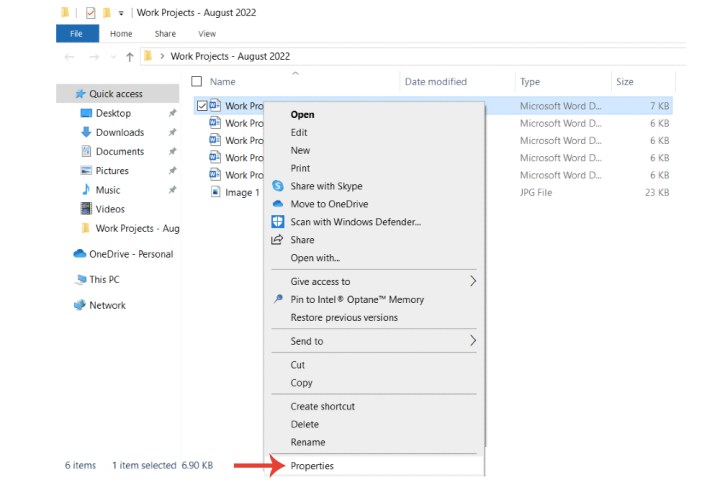
گام 2: بازش کن جزئیات بخش.
مرحله 3: ناحیه ویرایش برچسب را با انتخاب کادر کنار نام آن باز کنید تا بتوانید تگ های مورد نظر خود را وارد کنید.
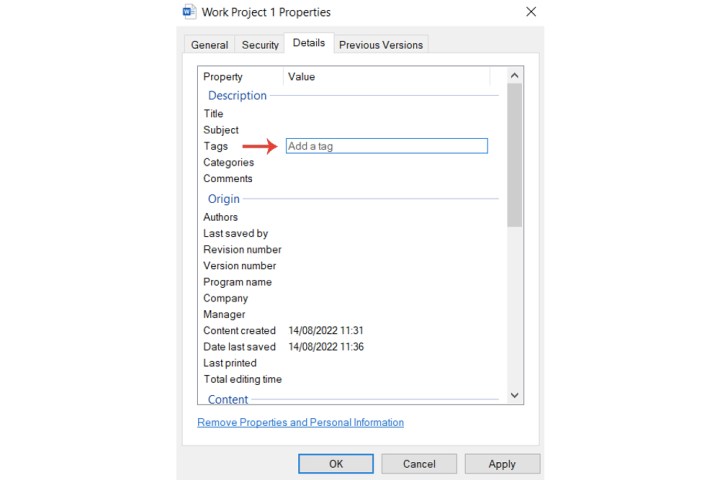
مرحله 4: یک برچسب مناسب برای فایل خاص وارد کنید. به عنوان مثال، برای اهداف نمایشی، ما یک برچسب “Work” را به یک سند متصل می کنیم.
مرحله 5: انتخاب کنید درخواست دادن را فشار دهید تا برچسب ها را تأیید کنید و سپس فشار دهید باشه.
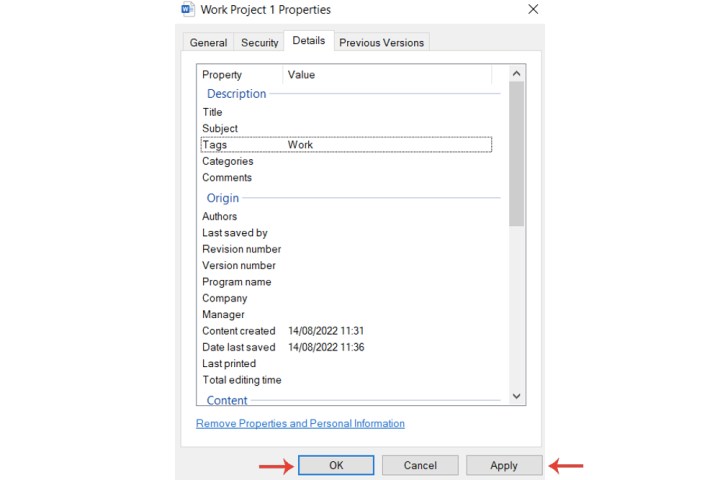
جستجو برای فایل های دارای برچسب
اکنون که برچسب ها را به فایل های خود اضافه کرده اید، بیایید نحوه جستجوی آنها را بررسی کنیم. در کادر جستجوی ویندوز، تایپ کلمات کلیدی به تنهایی برای فایلهایی که علامتگذاری کردهاید، نتیجه نمیدهد. شما باید کلمه “tag” را به دنبال آن یک دونقطه تایپ کنید، سپس هر کلمه کلیدی را که به دنبال آن هستید تایپ کنید.
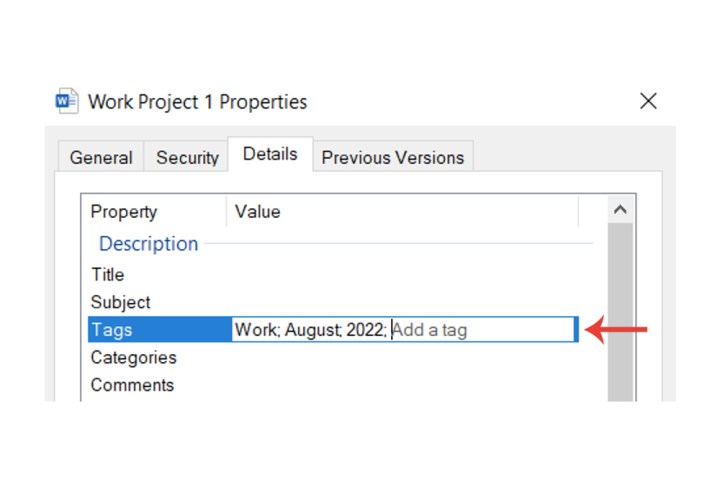
چندین برچسب اضافه کنید
در برخی موارد، ممکن است بخواهید چندین برچسب برای سازماندهی بیشتر فایل ها وارد کنید. برای این کار کافیست بعد از هر تگ یک نقطه ویرگول وارد کنید. جایی که این می تواند مفید باشد زمانی است که جزئیات بیشتری مانند یک دوره زمانی و غیره را اضافه می کنید. برخی از سیستم ها پس از وارد کردن یک برچسب، به طور خودکار نقطه ویرگول را وارد می کنند.
به عنوان مثال، اگر پس از «Work» یک تگ «آگوست» و «2022» اضافه کنیم، وقتی فایلهای کاری خود را برای ماه آگوست جستجو میکنید، همه فایلهای منطبق با آن ماه را برمیگرداند (تا زمانی که برچسبهای اضافی وجود داشته باشد. پیوست).
برچسب ها را به چندین فایل به طور همزمان اضافه کنید
اگر چندین فایل در پوشههای مثلاً یک پروژه کاری یا پوشهای حاوی تصاویر مختلف دارید، و میخواهید به هر یک از آنها یک برچسب بچسبانید، نیازی نیست که فرآیند همه آنها را به صورت دستی طی کنید. فقط انتخاب کن Ctrl و روی فایل های مورد نظر کلیک کنید. سپس بر روی هر یک از آنها کلیک راست کرده و انتخاب کنید خواص و جزئیات گزینه ها و درج آنها
چرا نمی توانم برای انواع فایل خاصی تگ اضافه کنم؟
مایکروسافت سیستم برچسب خود را به انواع فایل های خاصی محدود کرده است. بنابراین وقتی باز می کنید خواص و جزئیات پانل برای یک نوع فایل خاص، مانند فایلهای PDF و پسوندهای تصویری غیر از JPG (به عنوان مثال، نمیتوانید تصاویر PNG را برچسبگذاری کنید)، سپس برگه برچسبها ممکن است اصلا ظاهر نشود.
اگر Mac دارید و میخواهید فایلهای خود را با یک سیستم برچسب سازماندهی کنید، به راهنمای ما در مورد نحوه افزودن و استفاده از برچسبها برای رایانههای اپل بروید.
توصیه های سردبیران